タスクをスケジューリングする
特定の時間にサーバでスクリプトを実行する必要がある場合、サーバのタスクスケジューラ機能を有効化して、システムでスクリプトを自動実行することができます。
それぞれの契約に対して作成されたスケジュール済みタスクと、サーバレベルで作成されたスケジュール済みタスクをすべて表示するには、[ツールと設定]>[スケジュール済みタスク]に進みます。
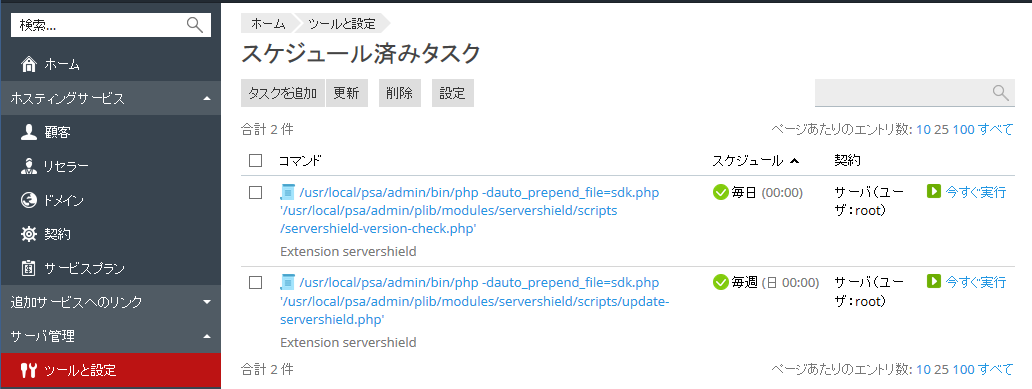
タスクは、コマンド別またはスケジュール別に並べ替えることができます。スケジュール別に並べ替えると、特定の時間に発生したサーバ負荷のスパイクの問題を解決するのに便利です。このような問題は、リソースを大量に使用するスケジュール済みタスクが原因であると考えられます。一覧内のすべてのタスクに対して、(タスク名をクリックして)タスクのプロパティを変更したり、![]() アイコンをクリックしてアクティブ化したり、
アイコンをクリックしてアクティブ化したり、![]() アイコンをクリックして非アクティブ化したり、タスクを即時実行したりできます。
アイコンをクリックして非アクティブ化したり、タスクを即時実行したりできます。
注: Plesk for Linux では、デフォルトで、Plesk ユーザが作成したスケジュール済みタスクは chroot シェルで実行されます。つまり、ファイルシステムのルートが当該システムユーザのホームディレクトリに変更されます。これによりセキュリティが向上しますが、Plesk ユーザのオプションは制限されます。すべての Plesk ユーザのスケジュール済みタスクに対して使用されるシェルは、[ツールと設定]>[スケジュール済みタスク]>[設定]で変更できます。
スケジュール済みタスクを作成するには、[ツールと設定]>[スケジュール済みタスク]>[タスクを追加]に進みます。まず、目的に応じてタスクタイプを選択する必要があります。
- コマンドを実行: 実行したい実行可能ファイルのフルパスを指定します。これには、バイナリファイル、シェルスクリプト、およびバッチファイルが含まれます。
- URL をフェッチ: URL のみを指定します。curl や wget など、コマンドを入力する必要はありません。
-
PHP スクリプトを実行: 仮想ホストディレクトリを基準に、スクリプトの相対パスを指定します。
 アイコンをクリックして、スクリプトファイルを簡単に探すことができます。
アイコンをクリックして、スクリプトファイルを簡単に探すことができます。
次に、タスクを実行する頻度を選択し、必要に応じて時間や日付を設定します。デフォルトで、時刻はサーバのタイムゾーンになっています。別のタイムゾーンを選択する必要がある場合、[ツールと設定]>[スケジュール済みタスク]>[設定]に進んでください。また、タスクに説明を設定したり、どのシステムユーザのセキュリティコンテキストでタスクを実行するかを選択したり、通知を構成することができます。
最後に、タスクを保存する前に、タスクが正しく構成されているかテスト実行で確認するオプションがあります。[今すぐ実行]をクリックして、タスクが終了するまで待ちます。タスクがエラー終了した場合、その問題を特定して解決しなければ、スケジューラで実行しても失敗すると考えられます。